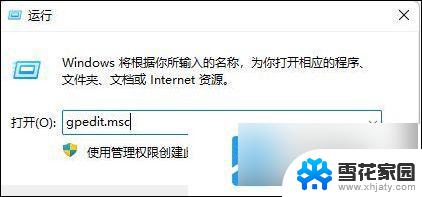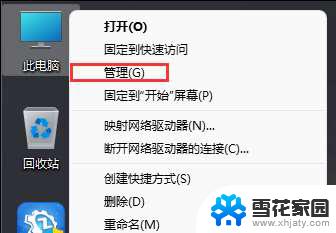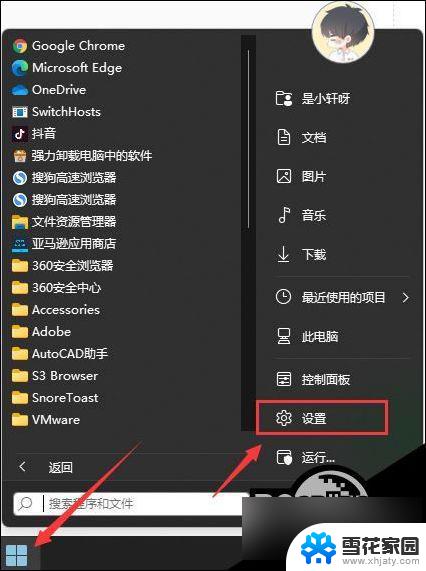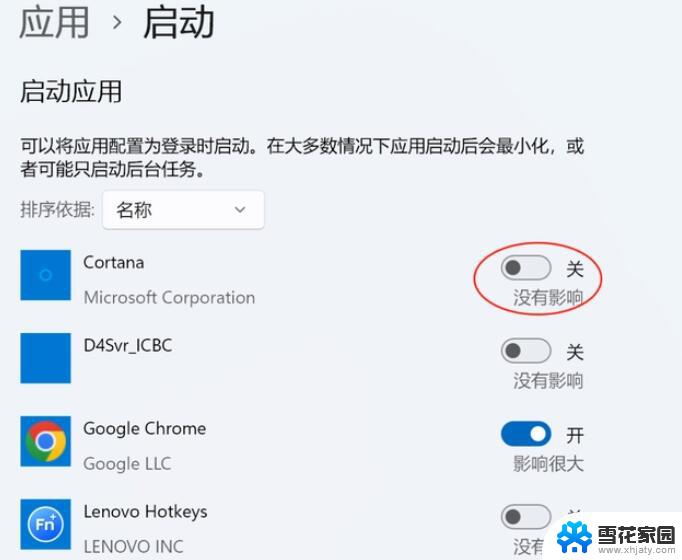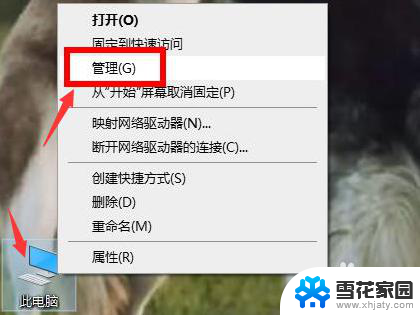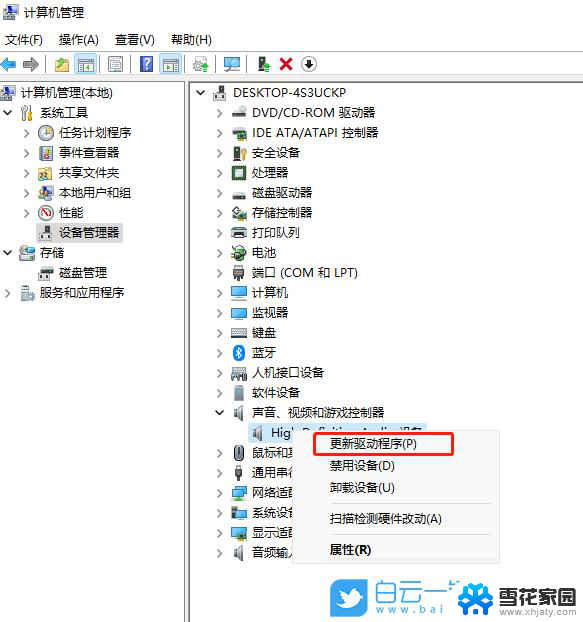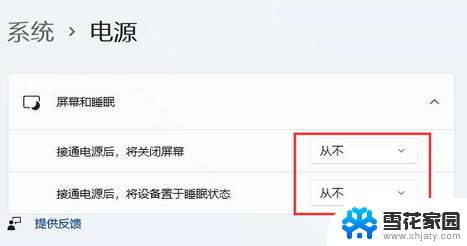win11禁止更新显卡却动 win11禁止显卡驱动更新教程
Win11系统最近发布了一项新政策,禁止用户手动更新显卡驱动程序,这一举措引起了广泛的关注和讨论,许多用户表示担忧和不解。在这种情况下,我们有必要了解一下Win11禁止更新显卡驱动的原因和影响,以及如何应对这一政策带来的挑战。接下来我们将介绍一些解决方法和教程,帮助用户解决在Win11系统下无法更新显卡驱动的问题。
win11禁止显卡驱动自动更新教程
1、首先,Win+R运行,调出运行框,输入“gpedit.msc”打开组策略。依次找到:计算机配置-管理模版-系统-设备安装--设备安装限制。
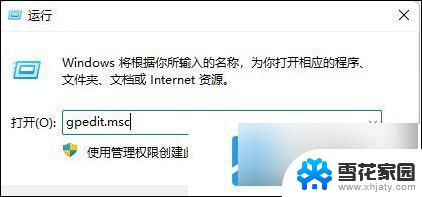
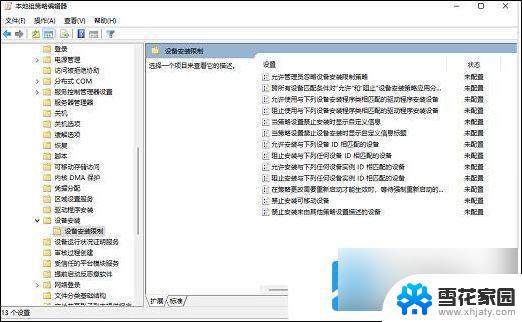
2、接着在右侧找到“阻止使用与下列设备安装程序类相匹配的驱动程序安装设备”,双击右键“编辑”或者双击。打开设置对话框。勾选“已启用”后点击“显示”输入设备的类GUID:第四步图中的值(这里有一点要注意的:不要勾选“也适用于匹配已安装的设备”)。

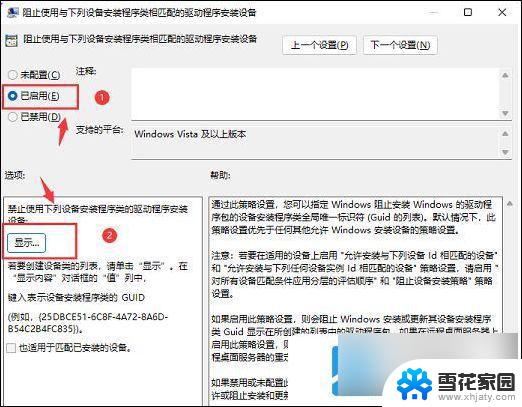
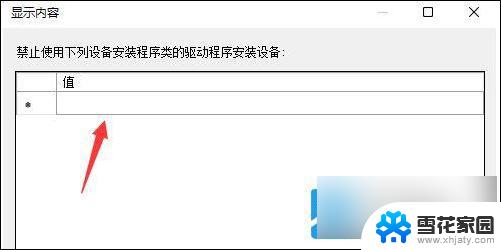
3、进入设备管理器。在打开的“设备管理器”中找到你要禁止更新的设备,目前这边的显卡是Intel(R) UHD Graphics 630 。
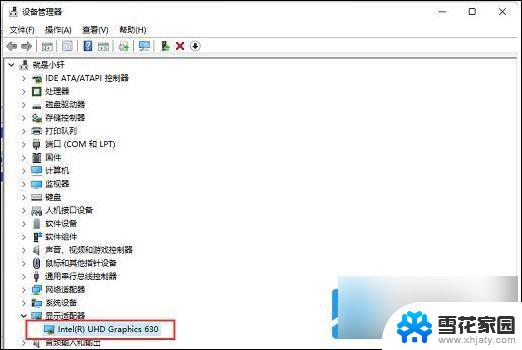
4、右键打开“属性”对话框。转到详细信息选项卡,即可在“属性:”下拉列表中找到对应的数据。直接在组策略中输入该值即可。如下图:
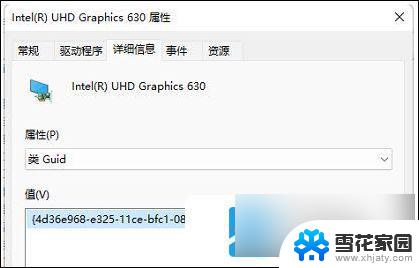
5、回到原来已经打开的组策略对话框,输入该设备的类GUID值后点击确定即可。
以上就是win11禁止更新显卡却动的全部内容,如果有遇到这种情况,那么你就可以根据小编的操作来进行解决,非常的简单快速,一步到位。